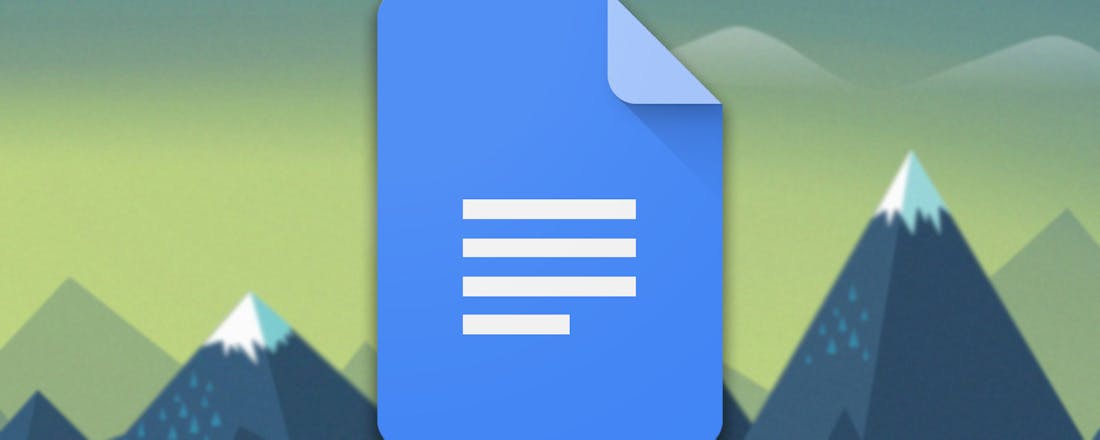Slimmer werken met add-ons in Google Docs
Google Documenten bestaat al meer dan een decennium. In die tijd zijn er steeds meer functies toegevoegd. Mis je toch nog iets? Neem dan eens een kijkje bij de vele add-ons in Google Docs. Wij hebben alvast een selectie gemaakt.
Tip 01: Uitbreidingen
De online office-programma’s van Google bevatten al ontzettend veel functies. Gebruik je niet al te specifieke functies van Microsoft Word of Excel, dan kun je vaak ook prima overweg met Google Documenten en Google Spreadsheets. En mis je een bepaalde functie, dan zou het zomaar kunnen dat die wél bestaat, alleen dat die niet standaard aanwezig is in het online programma. Je kunt namelijk nog extra functionaliteiten toevoegen door middel van add-ons.
©PXimport
Tip 02: Add-ons toevoegen
Wanneer je een bestaand of nieuw document of spreadsheet opent in de Google-kantoorsuite, dan zie je bovenaan Add-ons staan. Daarmee voeg je add-ons toe en beheer je ze. Als je klikt op de optie Add-ons toevoegen, opent er een online bibliotheek met allerlei uitbreidingen. Wanneer je de muisaanwijzer boven een tegel houdt, krijg je een korte beschrijving en de installatieknop Gratis+ te zien. Bijna alle toevoegingen zijn namelijk gratis beschikbaar. Dat ‘gratis’ mag je overigens met een korreltje zout nemen: niet zelden gaat het om proefversies waarbij je voor het ontsluiten van alle functionaliteiten alsnog de knip moet trekken. Zodra je op die knop Gratis+ klikt, verschijnt een lijst met de machtigingen die de add-on nodig heeft. Neem die vooral goed door, voel je je niet zo prettig bij de machtigingen in kwestie, laat de add-on dan simpelweg links liggen.
Goed om weten: de toegevoegde add-ons worden aan je Google-account gekoppeld, zodat ze ook op andere computers beschikbaar komen. En via het menu Add-ons / Add-ons beheren kun je ze altijd ook weer verwijderen.
©PXimport
De toegevoegde add-ons worden aan je Google-account gekoppeld
-
Kwaliteit
Jammer genoeg blijkt Google weinig moeite te doen om de werking van de add-ons te checken, je hoeft dan ook niet versteld te staan als sommige botweg dienst weigeren of weinig meerwaarde bieden. Maar dat mag de pret niet drukken: onze selectie in dit artikel maakt je vast wél blij.
Tip 03: Ondertekenen
Met de uitbreiding HelloSign kun je je digitale documenten van een geldige handtekening voorzien. Je kunt gratis tot drie handtekeningen per maand versturen. Zodra je SignDocument kiest, geef je in het rechtervenster Justme aan (het is mogelijk het document ook door anderen te laten ondertekenen via Me and others en Justothers) en tekent je je handtekening via Draw new signature. Dit hoeft alleen de eerste keer. Hierna kun je een handtekening aanklikken om hem aan het document toe te voegen. Vervolgens stuur je het document in kwestie door via de knop Email as PDF.
Van dezelfde makers is er ook HelloFax, een add-on waarmee je een document rechtstreeks vanuit Google Documenten naar een willekeurig nummer kunt faxen. Het volstaat het (internationale) faxnummer in te voeren en eventueel een ‘cover page’ toe te voegen. Je kunt gratis tot zestig pagina’s faxen.
Tip 04: Fonts & stijlen
Varieer je regelmatig met lettertypes, dan is de add-on Extensis Fonts wel iets voor je. Die toont namelijk alle beschikbare lettertypes in een apart deelvenster, inclusief voorbeeldweergave. Je kunt tevens filteren op specifieke types zoals (Sans) Serif en Handwriting. Heb je een geschikt lettertype gevonden, dan selecteer je het deel van de tekst dat je in dat font wilt, en klik je het lettertype in het deelvenster aan.
Wil je graag een uniforme opmaak meegeven aan je document, dan maak je vast al gebruik van de stijlen (Titel, Kop1, Kop2 …). Google Documenten biedt een aantal stijlen aan in het gelijknamige menu, maar dat is beperkt tot een handvol exemplaren. Wil je meer mogelijkheden, dan kun je de add-on Styles gebruiken (van Ablebits). Die geeft je de keuze uit een twintigtal stijlsjablonen, opgedeeld in rubrieken als Formal, Practical, Classical en Elegant. Elk van deze rubrieken bevat een aangepaste stijl voor titel, ondertitel en een zestal kopjes.
©PXimport
Tip 05: Delen & snelkeuzes
Google Documenten is altijd al sterk geweest als het aankomt op teamwork. Werk je namelijk samen in een document, dan zie je live waar de ander zich in het document bevindt en wat diegene typt. We kunnen ons echter voorstellen dat je niet altijd elk tekstfragment direct zichtbaar wilt maken voor je teamleden. Bijvoorbeeld als je nog even wilt nadenken over hoe je iets formuleert. Daarbij krijg je hulp van de add-on DocSecrets. Die werkt zeer eenvoudig. Je vult een wachtwoord (passphrase) in en bevestigt met Start. Vervolgens positioneer je de cursor in je document op de plaats waar de ‘geheime tekst’ hoort te komen, waarna je die tekst tikt of plakt in het vak bij Enter tekst & click Insert. Zodra je op Insert klikt, wordt de tekst in je document geplaatst – maar wel automatisch direct vervangen door gekleurde balken. De tekst die achter deze balken schuilt kun je in het venster aflezen. Wil je de tekst overal in het document leesbaar maken, dan klik je Revealall aan.
©PXimport
Doc Tools brengt verborgen functies aan de oppervlakte door ze in een zijvenster te plaatsen
-
Tip 06: Sneller toegang
Een absoluut nuttige add-on is ook Doc Tools. Die brengt een aantal – vaak wat verborgen – functies aan de oppervlakte door ze vanuit een zijvenster beschikbaar te maken. Het gaat onder meer om de volgende functies: tekst vergroten of verkleinen, markeren, wissen, (omgekeerd) alfabetisch sorteren, van hoofdletters naar kleine letters omzetten of omgekeerd en nog meer.
©PXimport
Tip 07: Verzendlijst
Microsoft Word biedt de functie Verzendlijsten aan, waarmee je makkelijk gepersonaliseerde e-mails kunt versturen. Dat kan nu ook vanuit Google Spreadsheets, in combinatie met Gmail. Althans, wanneer je in Spreadsheets de add-on Yet Another Mail Merge installeert. Allereerst zorg je ervoor dat je het te versturen bericht klaar hebt staan in de mailmap Concepten in je Gmail. Vervolgens open je Spreadsheets en vul je de e-mailadressen van de beoogde ontvangers onder elkaar in een kolom in. Je start daarna de bewuste add-on op en klikt op Startsamenvoegen. Er verschijnt een venster waarin je naar de kolom met adressen verwijst (via de optie Wijzig) en aangeeft welk bericht je precies wilt versturen. Met een druk op de knop Stuur e-mails worden de berichten verzonden – gratis tot vijftig per dag.
©PXimport
Tip 08: Extra’s Spreadsheets
Zoals je functies uit Google Documenten naar boven haalt met Doc Tools, zo krijg je in Google Spreadsheets allerlei wat verborgen mogelijkheden onder handbereik met de add-on Power Tools. Vanuit een afzonderlijk venster krijg je meteen toegang tot een reeks bewerkingen zoals het selectief verwijderen van data volgens type (bijvoorbeeld alleen de cellen met tekst of getallen), converteer je eenvoudig tekst naar getallen of datums, haal je witruimtes, onderstrepingstekens of andere tekens weg, verwijder je duplicaten, zet je absolute formules om naar relatieve of omgekeerd, en krijg je toegang tot een flexibele zoek- en vervangfunctie.
Wat u niet vindt in deze toolbox is een functie waarmee u overtollige (want: lege) rijen en kolommen van uw spreadsheet wegknipt. Dat kan echter wel op elegante wijze met de add-on Crop Sheet. U kiest tussen Crop to Data en Crop to Selection en de tool doet de rest.
©PXimport